
हरेक दिन, राउटरहरू बढ्दो लोकप्रियता प्राप्त गर्दैछन्। यस्तो समाधानले सबै गृह उपकरणहरूलाई एक नेटवर्कमा मर्ज गर्न अनुमति दिन्छ, डाटा प्रसारण गर्नुहोस् र इन्टरनेट प्रयोग गर्नुहोस्। आज हामी ट्रेडिंग्सको लागि रुटमा ध्यान दिनेछौं, हामी कसरी त्यस्ता उपकरणहरूको कन्फिगरेसनमा जान सक्दछौं, र सही अपरेशनका लागि तिनीहरूको कन्फिगरेसन प्रक्रिया स्पष्ट प्रदर्शन गर्दछौं। तपाईंले केहि प्यारामिटरमा मात्र निर्णय लिनुपर्दछ र ध्यानपूर्वक प्रदान गरिएका निर्देशनहरू पालना गर्दछ।
ट्रेडनेट राउटर अनुकूलित गर्नुहोस्
पहिले तपाईले उपकरण अनप्याक गर्न आवश्यक छ, जडान निर्देशनहरू सहित आफैलाई परिचित हुनु पर्छ र तपाईंलाई आवश्यक सबै चीज प्रदर्शन गर्नुहोस्। राउटर कम्प्युटरमा जडित छ पछि, तपाईं यसको कन्फिगरेसनमा स्विच गर्न सक्नुहुन्छ।चरण 1: लगईन गर्नुहोस्
उपकरणको थप कन्फिगरेसनको लागि नियन्त्रण प्यानललाई संक्रमण कुनै सुविधाजनक वेब ब्राउजरको माध्यमबाट देखा पर्दछ। तपाईंले निम्न कार्यहरू गर्नु आवश्यक छ:
- ब्राउजर खोल्नुहोस् र ठेगाना पट्टीमा निम्न आईपी प्रविष्ट गर्नुहोस्। उहाँ हुनुहुन्छ जो नियन्त्रण प्यानल जाँदै हुनुहुन्छ:
http:/192.168.10.1
- तपाईं प्रवेश गर्नु अघि देखा पर्नेछ। तपाईंले लगइन र पासवर्ड निर्दिष्ट गर्नुपर्दछ। दुबै लाइनहरूमा, शब्द प्रशासन (सानो अक्षरहरू) टाइप गर्नुहोस्।
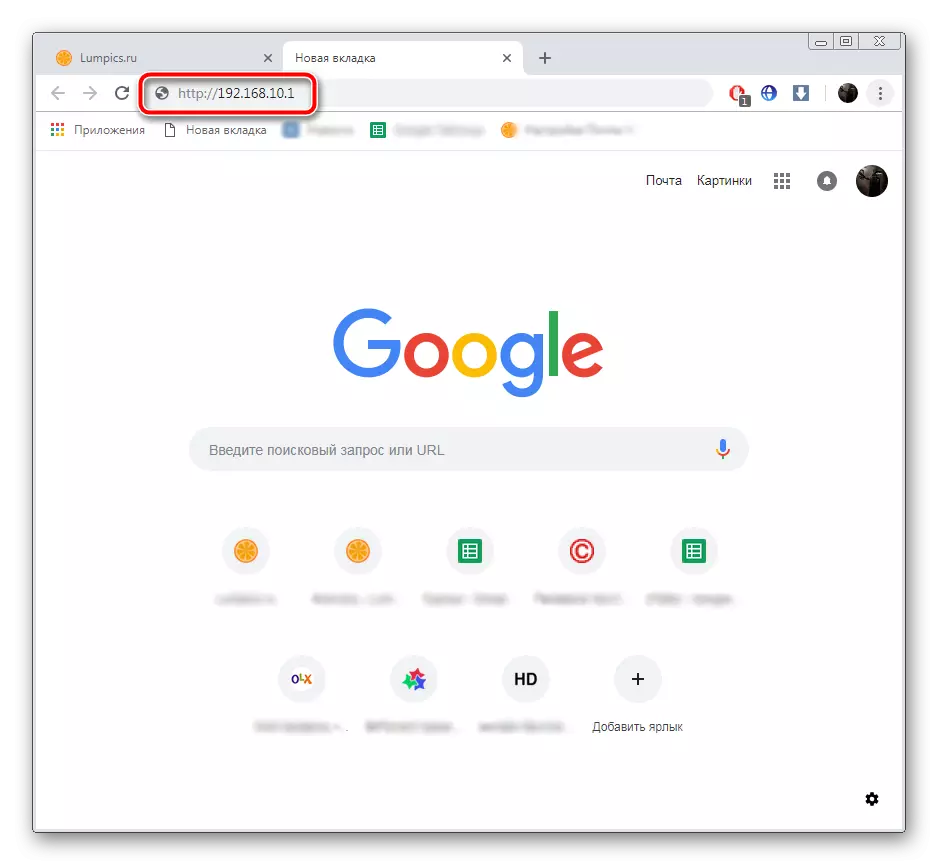
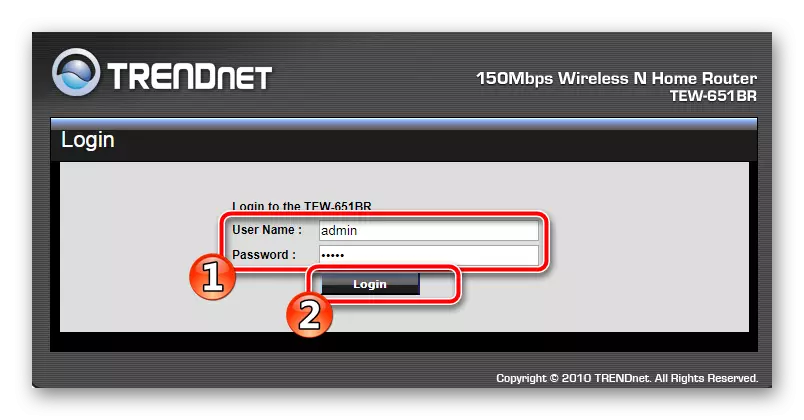
पृष्ठ अपडेट नभएसम्म अलि गर्नुहोस्। तपाईंको अगाडि हुनुहोस्, तपाईंले नियन्त्रण प्यानल देख्नुहुनेछ, जसको मतलब इनपुट सफलतापूर्वक सम्पन्न भयो।
चरण 2: प्रि-सेटअप
ट्रेंडेट राउटर सफ्टवेयर सेटअप विजार्डमा सम्मिलित हुन्छ, जसमा हामी प्रवेश पछि तुरुन्तै प्रवेश गर्न सिफारिस गर्दछौं। यसले इन्टरनेट जडानको पूर्ण कन्फिगरेसन कार्यहरू पूरा गर्दैन, तथापि, यसले महत्त्वपूर्ण प्यारामिटरहरू सेट गर्न मद्दत गर्दछ। तपाईंले निम्नबाट निम्न कार्यहरू गर्नुपर्नेछ:
- बायाँ मेनूमा तल, विजार्ड बटनमा फेला पार्नुहोस् र क्लिक गर्नुहोस्।
- चरणहरूको सूची जाँच गर्नुहोस्, अर्को पटक सेटअप विजार्ड चलाउने कि नगर्ने छनौट गर्नुहोस्, र अगाडि बढ्नुहोस्।
- नियन्त्रण प्यानल प्रविष्ट गर्न नयाँ पासवर्ड सेट गर्नुहोस्। यदि कसैले तपाईको बाहेक राउटर प्रयोग गर्दैन भने, तपाईं यो चरण छोड्न सक्नुहुन्छ।
- सही समय प्रदर्शनका लागि समय क्षेत्र चयन गर्नुहोस्।
- अब तपाईंसँग "ल्यान आईपी ठेगाना" कन्फिगरेसनमा पहुँच छ। यस मेनमिटरहरू मात्र परिवर्तन गर्नुहोस् यदि यो तपाईंको प्रदायकले सिफारिस गरेको छ भने मात्र विशेष मानहरू सम्झौतामा निर्दिष्ट हुन्छन्।
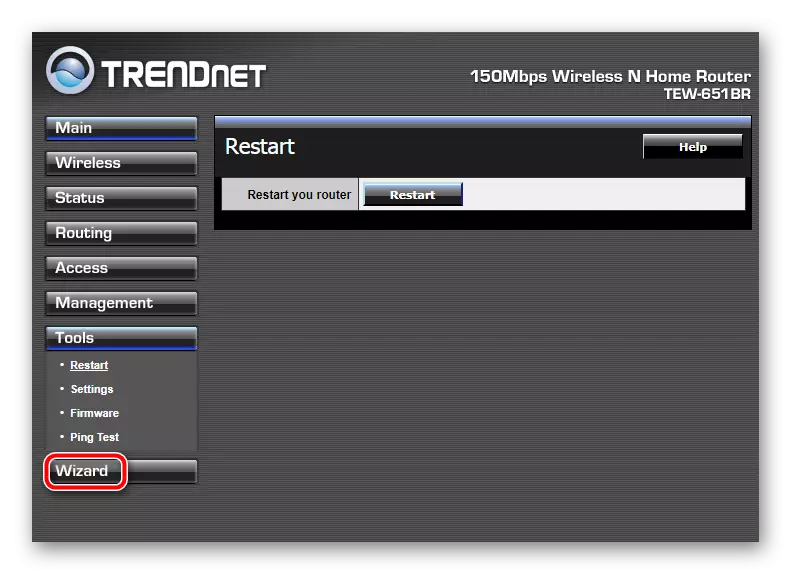
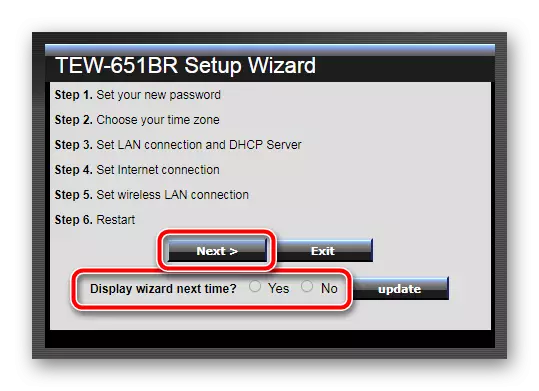
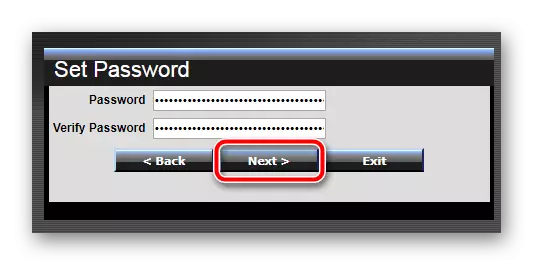
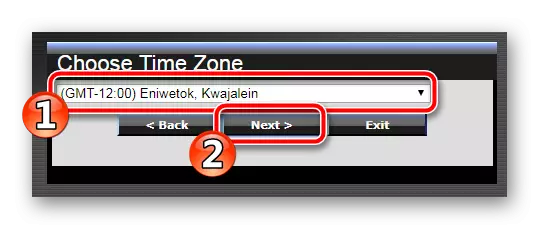
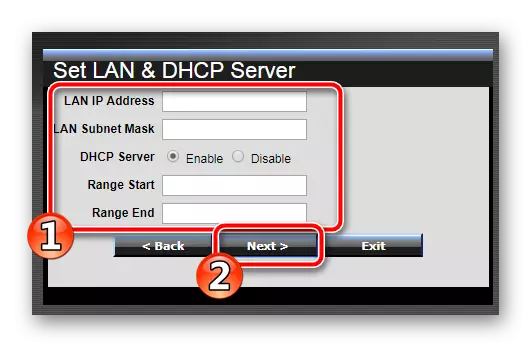
अर्को, सेटअप विजार्डले केही थप प्यारामिटरहरू चयन गर्न प्रस्ताव गर्दछ, तर तिनीहरूलाई छोड्नुहोस् र एक विस्तृत म्यानुअल कन्फिगरेसनमा नेटवर्कमा सामान्य जडान सुनिश्चिततामा जानुहोस्।
चरण :: वाइफाइ सेटअप
हामी तुरुन्तै वायरलेस डाटा ट्रान्सफर कन्फिगर गर्दछौं, र त्यसपछि इन्टरनेट पहुँच कन्फिगरेसनमा जानुहोस्। ताररहित प्यारामिटरहरू निम्न रूपमा परिभाषित गर्नुपर्दछ:
- बायाँ मेनूमा, "वायरलेस" वर्ग चयन गर्नुहोस् र आधारभूत उपधारेमा जानुहोस्। अब तपाईले निम्न फारम भर्नु पर्छ:
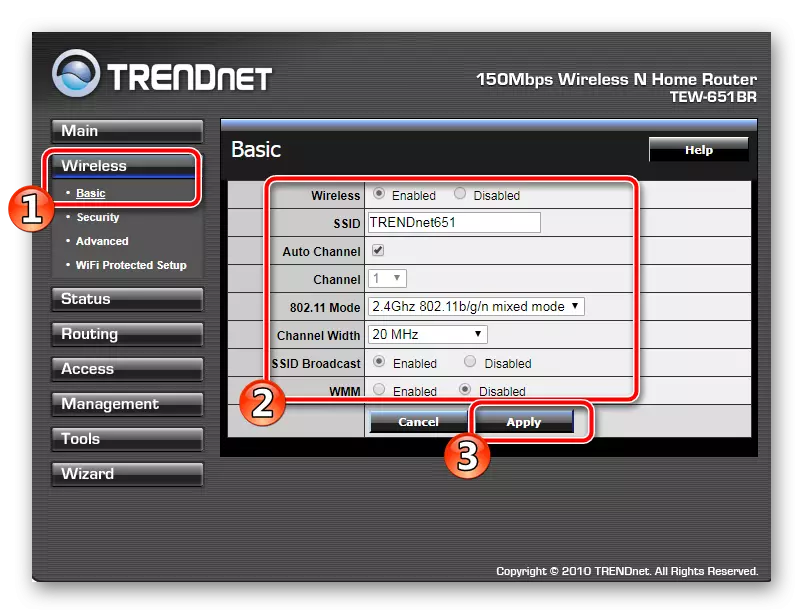
- "वायरलेस" - "सक्षम" गर्न मान सेट गर्नुहोस्। वायरलेस जानकारीको समावेशीकरणको लागि वस्तु जिम्मेवार छ।
- "SSID" - यहाँ लाइनमा कुनै सुविधाजनक नेटवर्क नाम प्रविष्ट गर्नुहोस्। यो सूचीमा नामबाट नामबाट प्रदर्शित हुनेछ जब तपाईं जडान गर्न प्रयास गर्नुहुन्छ।
- "स्वत: च्यानल" - यो प्यारामिटर परिवर्तन गर्नु वैकल्पिक हो, तर यदि तपाईंले यसको नजिकै टिक राख्नुभयो भने, अधिक स्थिर नेटवर्क अपरेशन प्रदान गर्नुहोस्।
- "SSID प्रसारण" - पहिलो प्यारामिटरमा जस्तै मार्करलाई "सक्षम" मानको छेउमा राख्नुहोस्।
यो मात्र सेटिंग्स बचत गर्न र तपाईं अर्को चरणमा अगाडि बढ्न सक्नुहुन्छ। यस मेनूमा बाँकी प्यारामिटरहरू आवश्यक पर्दैन।
- उपसर्गबाट "आधारभूत" "सुरक्षा" को सर्नु हो। पप-अप मेनूमा, WPA वा WPA2 सुरक्षा प्रकार चयन गर्नुहोस्। तिनीहरू लगभग समान एल्गोरिथ्म काम गर्छन्, तर दोस्रोले सुरक्षित जडान प्रदान गर्दछ।
- PSK / EAP प्यारामिटर मार्कर विपरीत PSK बनाउनुहोस्, र सिफर प्रकार "TKIP" हो। यी सबै - ईन्क्रिप्शन प्रकारहरू। हामीले सुझाव दियौं कि तपाईं यस समयमा सबैभन्दा भरपर्दो छनौट गर्नुभयो, तथापि, तपाईंसँग मार्करहरू स्थापना गर्ने अधिकार छ जहाँ तपाईं यसलाई आवश्यक ठान्नुहुन्छ।
- तपाईले आफ्नो नेटवर्कको लागि स्थापना गर्न चाहानु भएको पासवर्ड डबल-प्रकार, त्यसपछि सेटिंग्स को पुष्टि गर्नुहोस्।
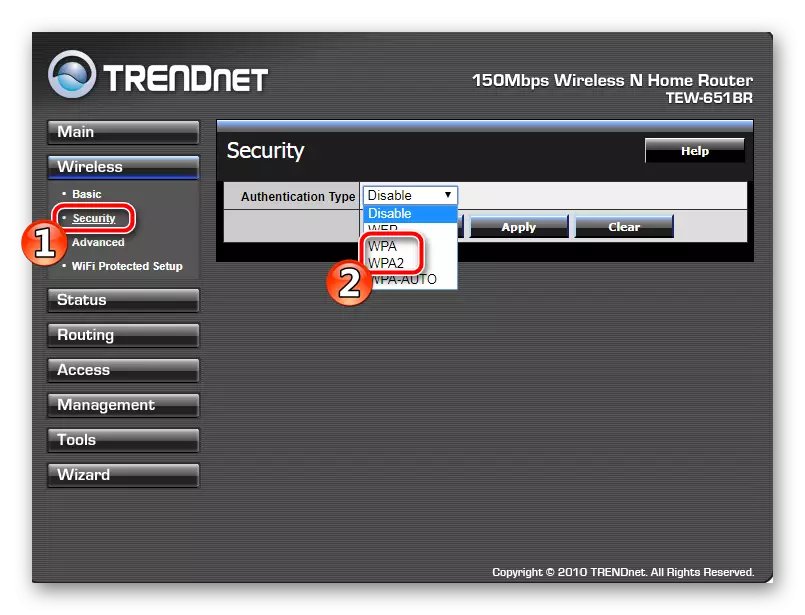
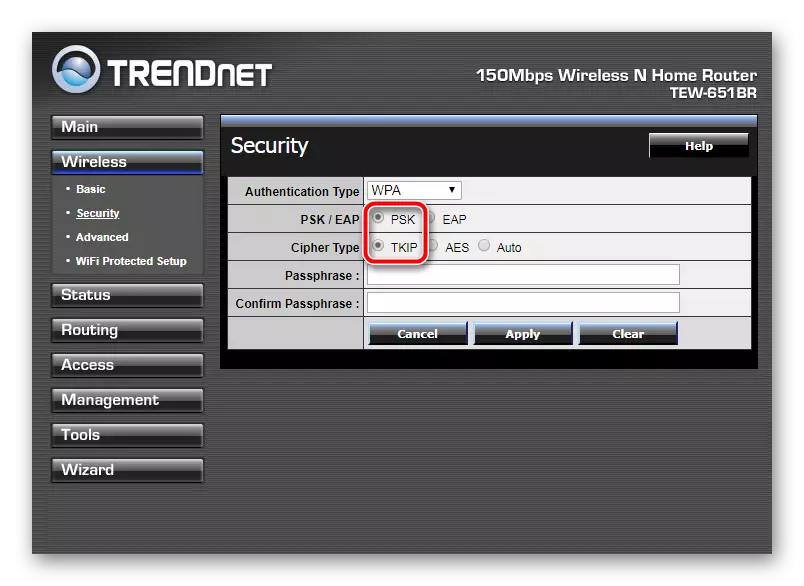
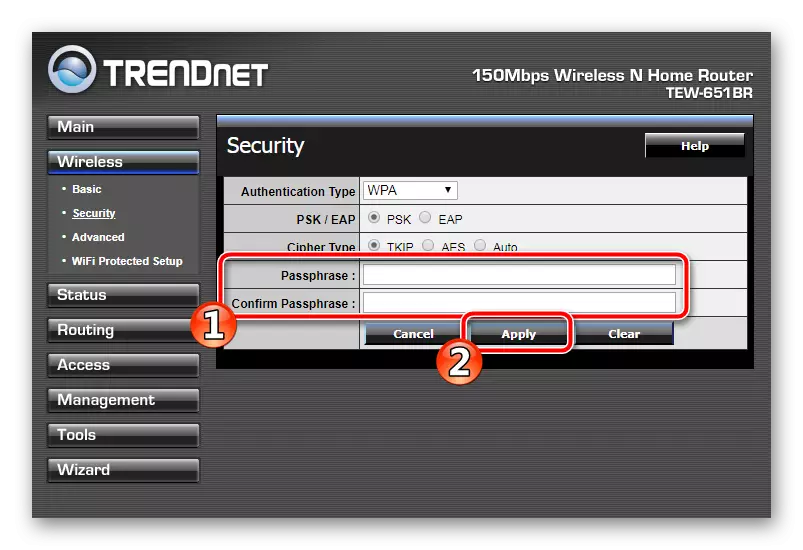
धेरै जसो ट्रेस्थन राउटरहरू WPS प्रविधि समर्थन गर्दछन्। यसले तपाईंलाई पासवर्ड प्रविष्टि बिना वायरलेस नेटवर्कमा जडान गर्न अनुमति दिन्छ। जब तपाईंलाई यो सक्षम गर्न आवश्यक पर्दछ, केवल "वायरलेस" सेक्सनमा "WI-FI सुरक्षित सेटअप" मा जानुहोस् र "सक्षम" गर्न। कोड स्वचालित रूपमा सेट हुनेछ, तथापि, यदि यो सम्झौतामा निर्दिष्ट गरिएको छ भने, यसले आफैंलाई परिवर्तन गर्दछ।

यो वायरलेस नेटवर्क कन्फिगरेसन प्रक्रियामा छ। अर्को, तपाईंले आधारभूत प्यारामिटरहरूलाई कन्फिगर गर्नुपर्दछ र त्यसपछि तपाईं पहिले नै इन्टरनेट प्रयोग गर्न सक्नुहुनेछ।
चरण :: इन्टरनेट पहुँच
जब यसको प्रदायकसँग सम्झौता समाप्त हुन्छ, तपाईं एक विशेष पाना वा कागजात प्राप्त गर्नुहुन्छ जहाँ सबै आवश्यक जानकारी संकेत गर्दछ कि हामी यस अन्तिम चरणमा प्रवेश गर्नेछौं। यदि तपाईंसँग तपाईंको हातमा कुनै दस्ताव्यय छैन भने कम्पनीका प्रतिनिधि प्रतिनिधिहरू र तिनीहरूलाई सम्झौता सोध्नुहोस्। अर्को, यी चरणहरू अनुसरण गर्नुहोस्:
- नियन्त्रण प्यानलमा, "मुख्य" वर्गमा जानुहोस् र "वान" सेक्सन चयन गर्नुहोस्।
- प्रयोग गरिएको जडानको प्रकार निर्दिष्ट गर्नुहोस्। सामान्यतया "pppoe" प्रयोग गरीन्छ, तर अर्को प्रकार सम्झौता मा निर्दिष्ट गर्न सकिन्छ।
- यसले सम्झौता पनि सन्दर्भ गर्नुपर्दछ। यदि आईपी स्वचालित रूपमा प्रदर्शित छ भने, मार्कर जाँच गर्नुहोस् आईपी स्वचालित रूपमा प्राप्त गर्नुहोस्। यदि केहि मानहरू कागजातमा निर्दिष्ट गरिएको छ भने, एक विशेष फारम भर्नुहोस्। त्रुटिहरू रोक्नको लागि सावधानीपूर्वक गर्नुहोस्।
- DNS प्यारामिटरहरू प्रदायकले प्रदान गरेको कागजातको बमोजिम भरिएका छन्।
- तपाईंलाई या त नयाँ म्याक ठेगाना वा यो पुरानो नेटवर्क एडाप्टरबाट हस्तान्तरण गरिएको छ। यदि तपाईंसँग जानकारी छैन भने तपाईंले उपयुक्त लाइनमा प्रवेश गर्नु आवश्यक छ, तपाईंको प्रदायकको समर्थनलाई सम्पर्क गर्नुहोस्।
- फेरि, सबै डाटाको शुद्धता जाँच गर्नुहोस्, जुन पछि सेटिंग्स बचत पछि।
- "उपकरणहरू" सेक्सनमा जानुहोस्, कोटी "रिस्टार्ट" र राउटर रिबुट गर्नुहोस् ताकि परिवर्तनहरू लागूमा प्रवेश गरे।
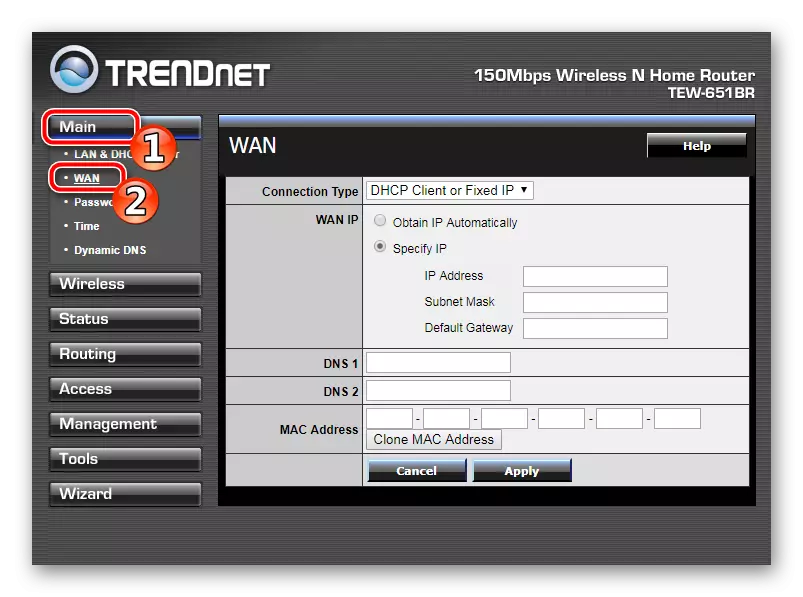
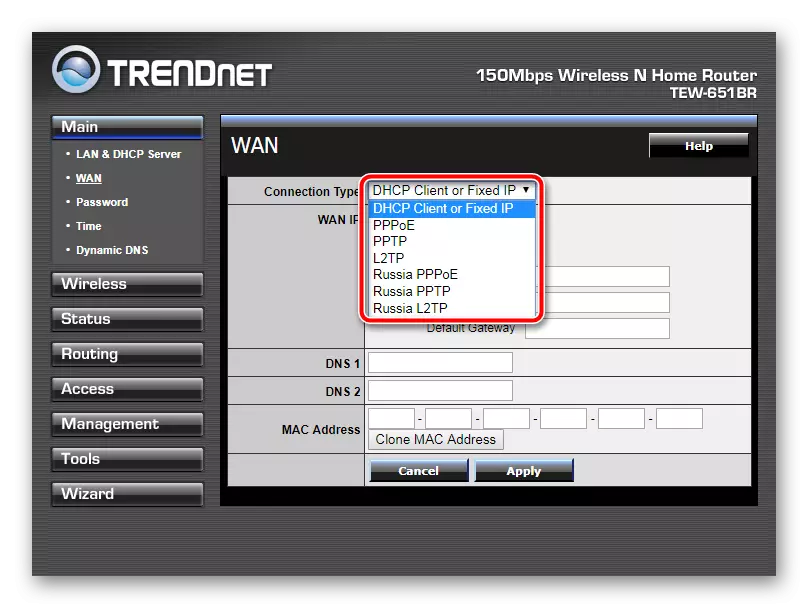
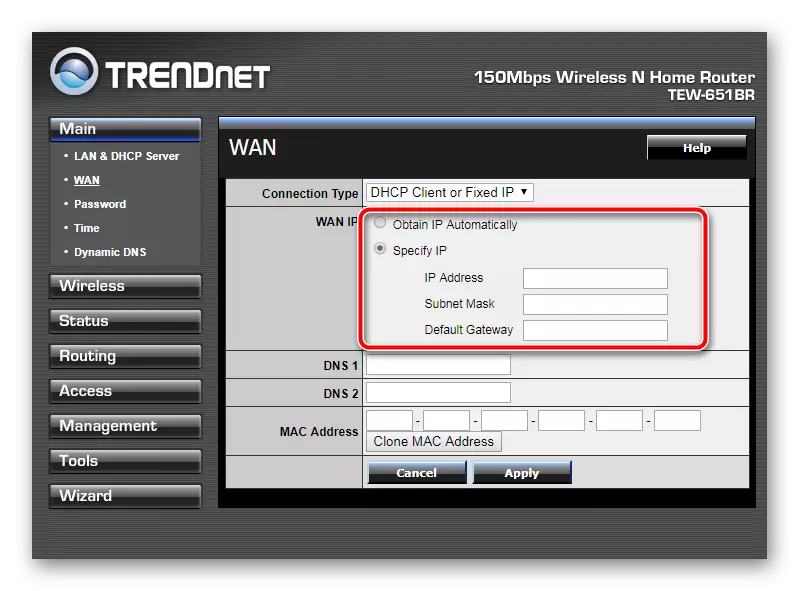
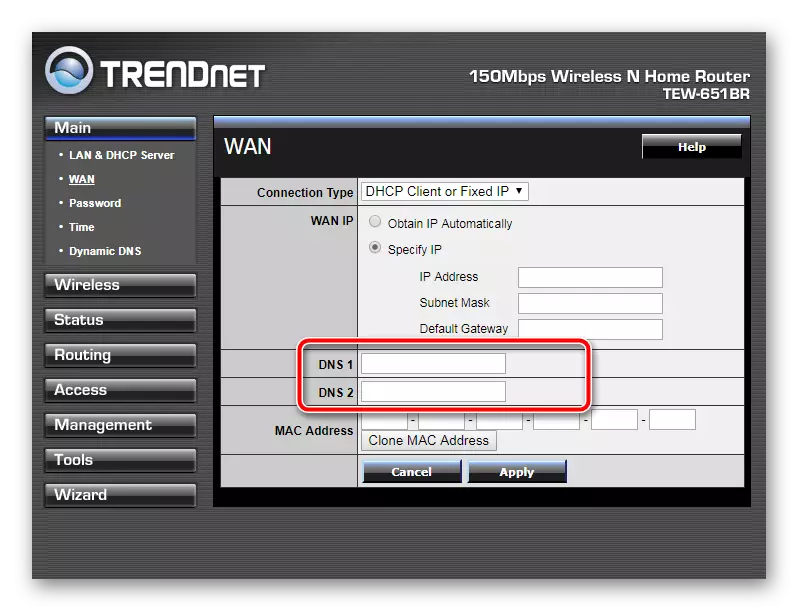
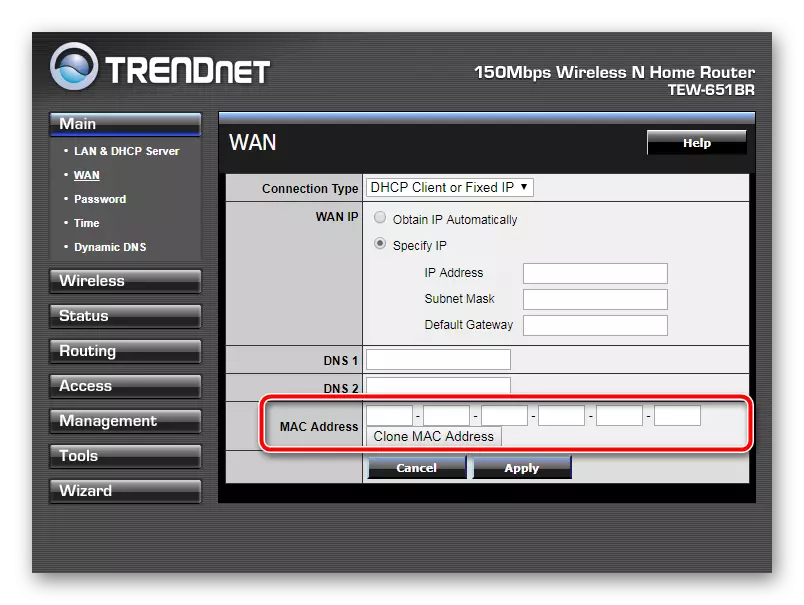
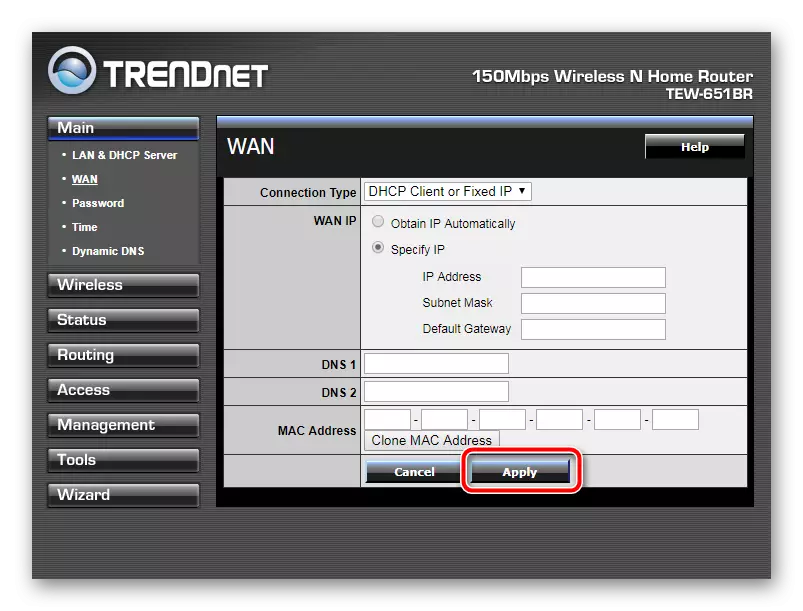
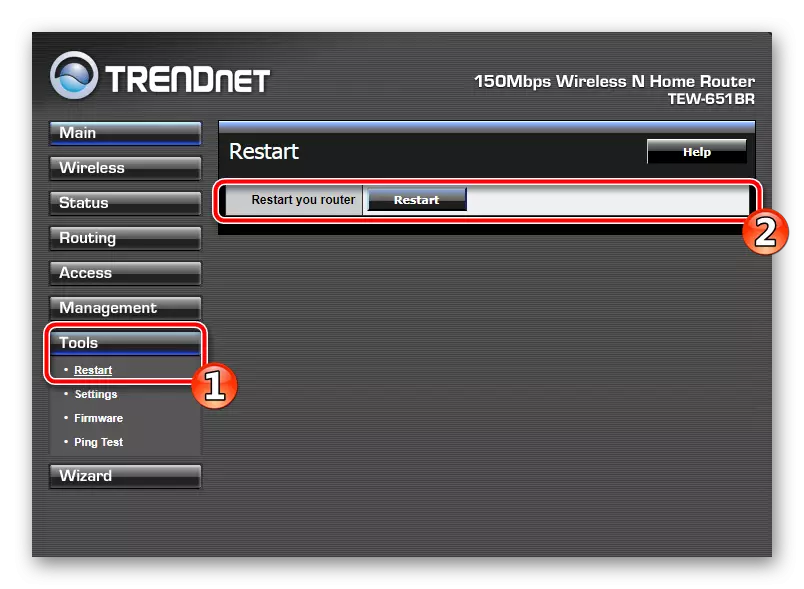
चरण :: कन्फिगरेसनको साथ प्रोफाइल बचत गर्दै
तपाईं स्थिति सेक्सनमा हालको कन्फिगरेसनको बारेमा आधारभूत जानकारी हेर्न सक्नुहुन्छ। यहाँ सफ्टवेयर संस्करण प्रदर्शित छ, राउटर को चलिरहेको समय, नेटवर्क सेटिंग्स, लग र अतिरिक्त तथ्या .्क।
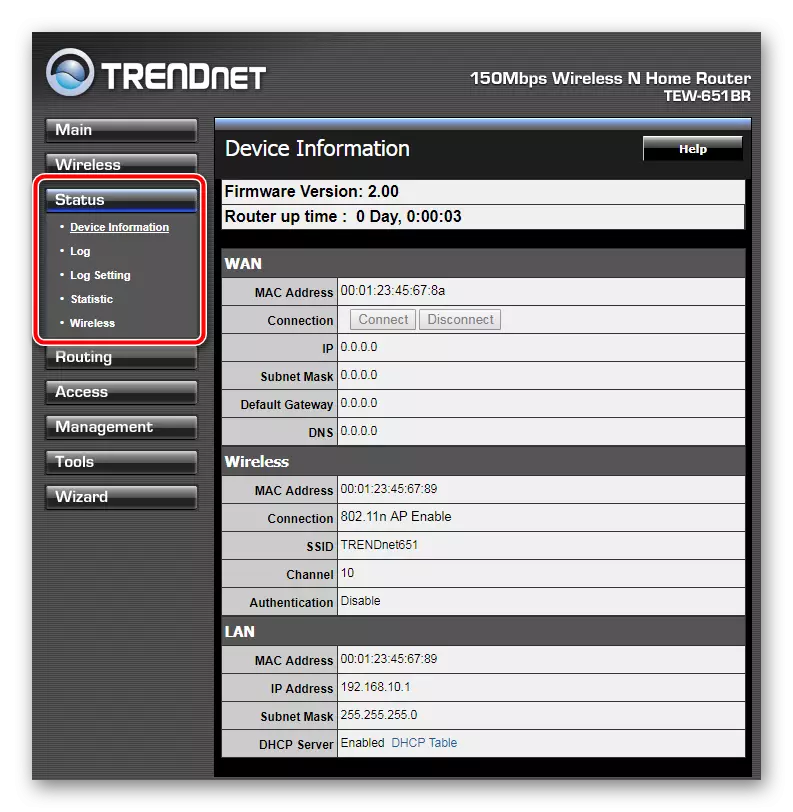
तपाईंसँग चयनित सेटिंग्समा पहुँच छ। यस्तो प्रोफाइल सिर्जना गर्दा कन्फिगरेसनहरू बीच मात्र चाँडो स्विच गर्न अनुमति दिँदैन, तर अनियमित वा जानाजानी राउटर सेटिंग्स रिसेट गर्दछ। यो गर्न, "उपकरण" खण्डमा, "सेटिंग्स" प्यारामिटर खोल्नुहोस् र "बचत" बटनमा क्लिक गर्नुहोस्।
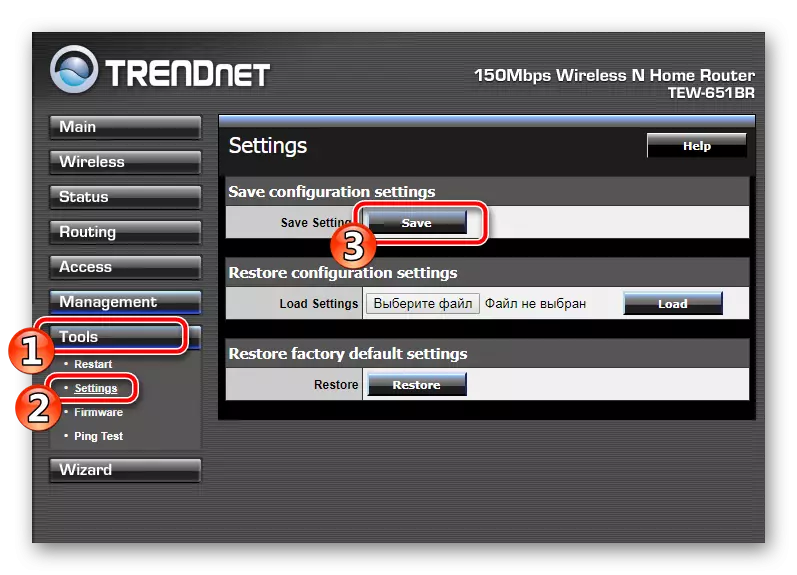
यस प्रक्रियामा ट्रेन्डनेटबाट राउटर सेट अप गर्नको लागि। जब तपाईं देख्न सक्नुहुन्छ, यो एकदम सजीलै गरिन्छ, तपाईंसँग विशेष ज्ञान वा सीपहरू पनि आवश्यक पर्दैन। प्रदान गरियो निर्देशनहरू पालना गर्न र प्रदायकसँगको अनुबंधित मानहरू सही छन् भन्ने कुरा निश्चित गर्नुहोस्।
